Feb 22, 2023• 經過驗證的解決方案
您是否有時會希望複製多個自己?可以實現,但現實生活中不行,這實際上是一件好事,除非你想再經歷一遍 Michael Keaton 在經典電影《丈夫一籮筐》中遭遇的麻煩。
可在影片中複製自己的應用程式適用於 Android 和 iOS 裝置,讓您在社群媒體上的影片分享變得更加有趣。這些應用程式中的大多數都是完全自動化的,您不必過多關注影片的背景。讓我們一起來瞭解一下市場上部分最傑出的可在影片中複製自己的應用程式。
適用於 Windows 系統/Mac 系統的推薦影片編輯軟體,用於製作複製自己的影片
在 Windows 系統和 Mac 系統上編輯影片將與在 iPhone 智慧型手機或 Android 系統手機上的體驗大相徑庭。Wondershare Filmora 影片編輯器可讓您以 3 種創造性的方式複製自己,推薦您查看影片教學並下載試用版進行嘗試。
您也許還會喜歡:如何將影片並排放置
可在影片中複製自己的 5 款最佳應用程式
值得注意的是,原始素材的品質決定影片複製能在多大程度上取得成功。應用程式可能難以識別您要複製的人或物體,移動物體和人物較多的影片並不適合複製。下面介紹如何使用基於 iOS 和 Android 系統的應用程式複製自己。
您也許還會喜歡:如何在 TikTok 中複製自己
1.Ghost Lens
價格:免費
使用者評分:4.5
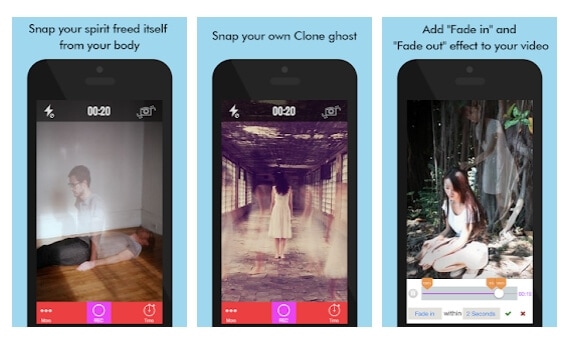
本應用程式的主要特點是進一步降低了複製自己的難度。您使用的素材不必在單色表面前拍攝,因此可以在幾乎任何您能想到的環境中進行複製。您可將多個影片合併為單個影片,去逗一逗您的朋友。錄製時間長度限制為 60 分鐘,儘管 1080p 解析度僅適用於 iPhone 6 和 6 Plus,本應用程式可讓您拍攝解析度為 720p 和 1080p 的影片。
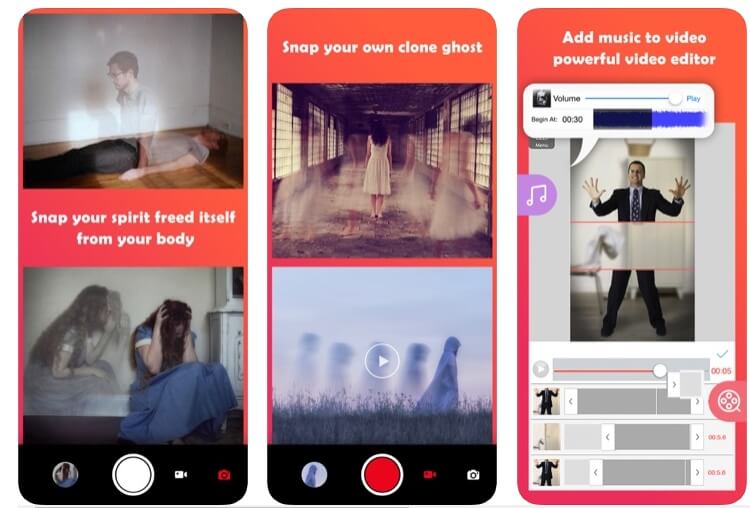
除了影片複製功能外,Ghost Lens Pro 應用程式還提供非常適合恐怖短片的鬼影效果。除了複製和鬼影功能外,本應用程式還提供豐富的視覺效果、佈局以及音樂混音器,您可將自己喜歡的曲調新增到複製影片中。
2.KineMaster - 專業影片編輯軟體
價格:免費、每月方案和年度方案
相容性:iOS 系統、Android 系統
使用者評分:4.7
要使用本應用程式複製自己,您需要熟悉最基本的影片編輯技術。透過本應用程式,您可錄製影片並對其進行編輯,但為了去除浮水印,您必須選擇每月方案或年度方案套餐。學習如何使用 KineMaster 複製自己很容易,但前提是您必須確保要使用的影片片段適合此類影片。您必須在影片中的兩個或多個版本的自己之間保持足夠的間距,在每個鏡頭中使用統一的光值,並使用三腳架來製作穩定的鏡頭。
本應用程式可讓您根據需要重疊任意數量的影片片段,因此您可以在單個鏡頭中無限複製自己。KineMaster 還加載大量的影片編輯工具,助您修剪影片片段或增強影片每個鏡頭的色彩。
3. iMovie,適用於 iOS 系統
價格:免費
相容性:iOS 系統
使用者評分:3.9
儘管 iMovie 可能不屬 iOS 系統上可在影片中複製自己的理想應用程式,但本程式仍然可以用於建立效果。您必須使用本應用程式的「畫中畫」功能才可重疊兩個不同的影片片段,然後更改重疊片段的透明度。更改透明度值會產生重影效果,強烈建議您在要新增到背景的片段中使用單色背景。
iMovie 還提供八種不同的主題,包括轉場、標題和音樂,以及豐富的影片效果庫,助您的複製影片脫穎而出。本應用程式支援清晰度為 4K 和 1080p 的影片,允許使用者將素材直接匯出到 Facebook、YouTube、Vimeo 或透過電子郵件發送。
4.Split Lens 2
價格:免費
相容性:Android 系統
使用者評分:3.6
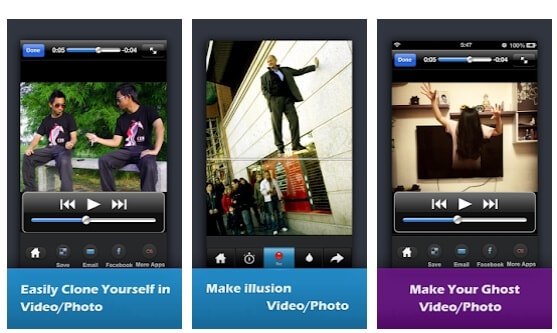
如果您想節省影片編輯時間,同時建立高品質的影片,這款複製自己的影片應用程式是您最理想的選擇。您可以使用已錄製的素材或從應用程式錄製新素材,然後只需從 42 種可用佈局中選擇一種即可。之後,您只需調整分割條,獲得最佳的複製效果。
除了讓複製自己的影片變得有趣且容易操作之外,Split Lens 2 還具有一百多種效果和濾鏡,包括臉部炸彈、幽靈或手指射擊選項。儘管這款適用於 Android 系統的應用程式提供高度通用的影片編輯工具,但在影片中複製兩個以上的自己還是不太容易。除了影片編輯功能外,Split Lens 2 還提供可靠的照片編輯工具,讓您能夠透過手機製作高品質的照片。本應用程式可能存在與舊版本的 Android 作業系統不相容的問題。
5.Splitvid
價格:免費,提供應用程式內購買項目
相容性:Android 系統
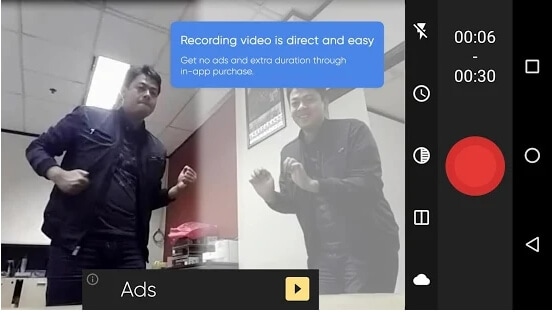
使用者評分:3.7
最早一款適用於 Android 系統裝置的複製影片應用程式亦是當今製作此類影片的最強大應用程式。儘管本應用程式免費使用,但如果您要錄製超過 10 秒的影片片段和解鎖應用程式提供的其他功能,則需要進行應用程式內購買。「拆分」工具可用於自動複製自己,而無需重疊片段或使用「畫中畫」效果,省去很多麻煩。
儘管 Splitvid 提供基本的照片效果,但其影片編輯功能有限,您可能不得不使用其他更強大的應用程式來增強影片中的顏色、新增文字重疊或音樂。更重要的是,您不能直接從本應用程式將複製影片共享到社群媒體帳號,其檔案共享功能並不突出。
關於複製自己的應用程式常見問題解答
1.您如何在影片中複製自己?
您可透過 3 種方式在 Filmora 中輕鬆複製自己:分割畫面、畫中畫及色度鍵合成。
30 種預編程的分割畫面佈局,可讓您同時放置多達 6 個影片。這表示您可以將自己的多個影片放在同一螢幕上。您可以從「分割畫面」分頁訪問此功能。
透過使用畫中畫效果,您可將影片片段與蒙版功能並排設定。此功能需要穩定的背景和相機位置。
另一方面,「色度鍵」功能可讓您透過利用綠幕和色度範圍將多個影片流疊加在一起來複製自己。
2.您如何在 Snapchat 上複製自己?
在 Snapchat 中複製自己相當簡單。複製過程需要名為「情緒失控 (Beside Myself)」的鏡頭。您需要下載並解鎖此鏡頭。
完成後,打開 Snapchat 應用程式並打開前置攝影機。現在,選擇 Beside Myself 鏡頭並繼續自拍一張清晰的照片。
將相機移動到不同的角度拍攝第二張照片(您也可以在背景中為自己製作影片)。過程完成之後,將建立兩個不同版本的你。這表示複製成功。
3.您可以在 TikTok 上複製自己嗎?
可以,且過程相當簡單。要在 TikTok 上複製自己,您需要錄製兩次 TikTok 影片。在這兩個影片中,相機位置和背景必須保持不變。
製作第一個影片時,為您的複製人留出一些空間,這樣兩個影片就不會重疊。第一個影片完成後,將其儲存在手機上。接下來,點擊 TikTok 相機螢幕上的效果選項,然後選擇新選項。點擊綠幕圖示。選擇第一個影片將其新增為綠幕的背景。現在,使用錄製按鈕錄製新(複製人)影片完成複製。完成後,您的複製人影片就可用於 TikTok。
結語
有許多不同的方法可以在影片中複製自己,但其中大多數都涉及使用專業的影片編輯軟體。適用於 iOS 和 Android 系統裝置且可在影片中複製自己的應用程式屬高效解決方案,專為想在社群媒體上分享有趣影片的人士而打造。然而,目前市場上這種應用程式數量還不多,一些可用程式需要新增功能或根本缺少製作迷人影片所必需的影片編輯工具。您有一款最中意的複製自己影片的應用程式嗎?歡迎在評論區留言告訴我們您的選擇。
如何在 After Effects 中降噪 – 音檔和影片降噪
by Quintela May 29, 2023 10:22 AM
將幻燈片轉換成電子圖片的八大最佳掃描器或轉換工具一覽。了解電子化幻燈片的其他重要資訊。
by Quintela May 29, 2023 10:22 AM
如果想使用 QuickTime 播放工具來加速影片,卻不知道正確的步驟和細節的話,繼續閱讀就對了!本文將講解如何在 QuickTime Player 上加速影片的步驟及基本技巧。
by Quintela May 29, 2023 10:22 AM



Quintela
staff Editor
一般評價4.5(105已參與)